LANケーブルやWi-Fiは繋がっているが、以下の症状でインターネットに接続できない場合、Wi-Fi(無線)ルーター等の機器設定が必要となります。
Wi-Fi(無線)ルーター等の設定画面にてDNSサーバーアドレスを以下のアドレスに固定します。
| プライマリー | 202.122.199.212 |
|---|---|
| セカンダリー | 202.122.199.213 |
Wi-Fi(無線)ルーター等の設定方法につきましては、取扱説明書をご確認いただくか、メーカーへお問い合わせいただきますようお願いいたします。
機器の設定方法につきましては、以下の手順をご参照ください。
これ以外のWi-Fi(無線)ルーター等につきましては、取扱説明書をご確認いただくか、メーカーへお問い合わせいただきますようお願いいたします。
ブラウザー(Edge、Safari、Chrome等)のアドレスバーに半角でWi-FiルーターのIPアドレス(初期値:192.168.11.1)または http://192.168.11.1/ と入力します。
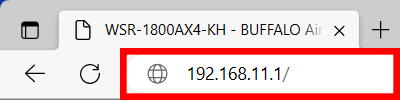
ログイン画面が表示されたら、「セットアップカードに記載されているユーザー名とパスワード」、または「ユーザー名:root、パスワード:(空白)」を入力すると、設定画面が表示されます。
| ユーザー名 | セットアップカードに記載されているユーザー名 | または | root |
|---|---|---|---|
| パスワード | セットアップカードに記載されているパスワード | (空白) |
※ログイン画面が表示されない場合はルーターのIPアドレスが変更されている可能性があります。その場合のIPアドレス確認方法は、メーカーにお問い合わせください。
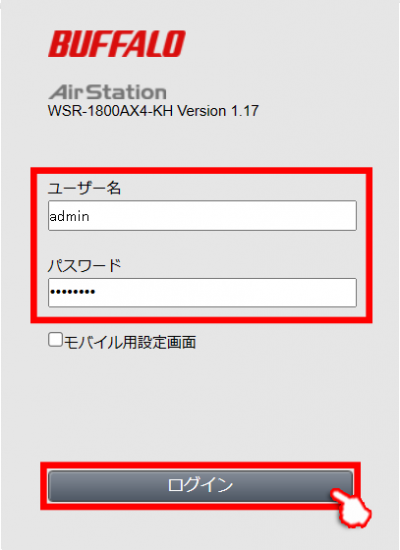
| DNSサーバーの通知 | [ 指定したIPアドレス ] を選択
|
|---|
以上をお試しいただいても症状が改善しない場合は、弊社訪問スタッフがご自宅に訪問させていただき問題解決のご対応をさせていただきます。弊社カスタマーセンターまでお問い合わせください。
「お問い合わせ」
ブラウザー(Edge、Safari、Chrome等)のアドレスバーに半角でWi-FiルーターのIPアドレス(初期値:192.168.116.254)または http://192.168.116.254/ と入力します。
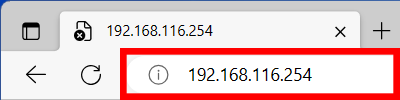
| ユーザー名 | user1 |
|---|---|
| パスワード | password1 |
| DNSサーバー | 202.122.199.212 |
|---|---|
| 202.122.199.213 |
以上をお試しいただいても症状が改善しない場合は、弊社訪問スタッフがご自宅に訪問させていただき問題解決のご対応をさせていただきます。弊社カスタマーセンターまでお問い合わせください。
「お問い合わせ」